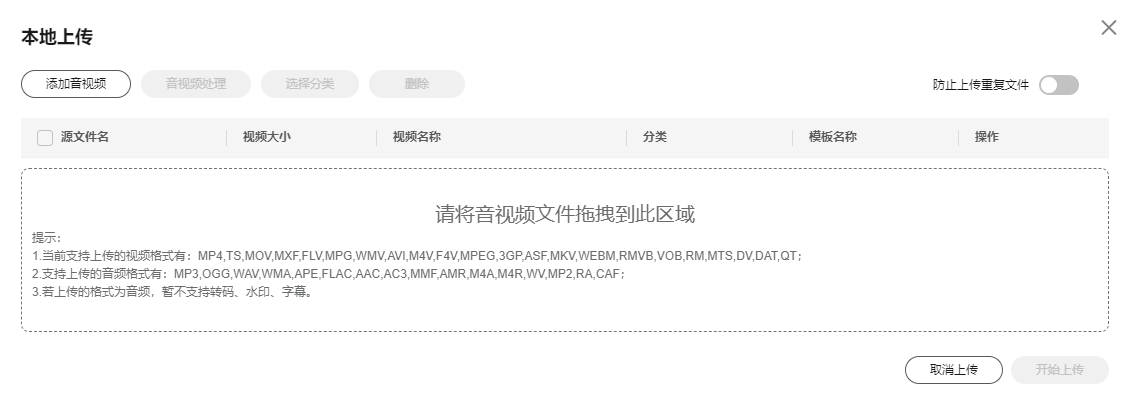更新时间:2025-05-21 GMT+08:00
本地上传
支持将存储在本地磁盘的音视频文件上传到视频点播中。
操作步骤
- 登录视频点播控制台。
- 在左侧导航树中,选择“上传音视频 > 本地上传”,进入本地上传页面。
- 单击“本地上传”,弹出“本地上传”窗口。
- 单击“添加音视频”,添加本地媒资文件,或者直接将本地文件拖拽至界面区域,如图1所示。
- 在上传页面开启“防止上传重复文件”开关,可防止上传重复的音视频文件,避免时间及存储空间浪费。
您可根据需要自行设置,开启后将默认一直开启。若添加本地文件时出现重复音视频,则右上角会显示错误提示。
- 您可以选择是否对上传的音视频进行分类、名称修改和音视频处理等。
如果不进行音视频处理,则保持默认配置。如需处理,则单击“音视频处理”,参考表1配置。图2 设置音视频处理
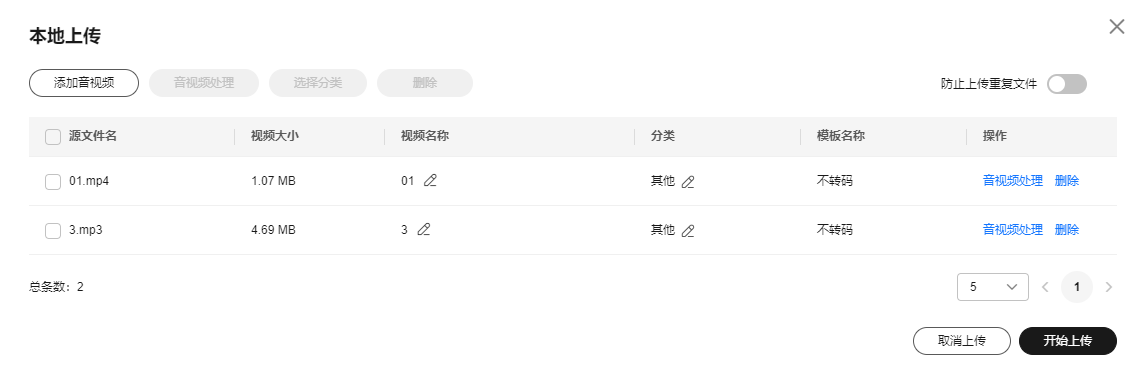
- 设置完成后,单击“开始上传”,开始上传音视频文件。
须知:
- 上传时间与文件大小和网络情况有关,在上传过程中请勿刷新页面、清理浏览器缓存或关闭浏览器。
- 上传大量文件时,若长时间未操作界面,则会自动退出登录,从而导致上传失败。
- 上传成功后,音视频文件默认发布,您可以在音视频管理页面查看音视频信息。
视频文件上传后,点播系统将默认选择第一秒的首帧作为封面。上传音视频文件时,若设置了转码模板组或者工作流,则会按照设置的参数自动处理音视频文件。
父主题: 上传音视频